
时间:2020-08-24 02:50:44 来源:www.win10xitong.com 作者:win10
我们在用win10系统遇到win10打开百度搜索跳转为搜狗如何恢复的情况的时候,你会怎么处理呢?要是对于一些才接触win10系统的网友解决这个win10打开百度搜索跳转为搜狗如何恢复的情况就很困难,要是你想自己解决而不想找专业人士来解决的话,在查阅了很多资料后,小编整理了方法步骤:1、2、就简简单单的解决了。好了,没有图可能不好理解,下面我们再一起来看看win10打开百度搜索跳转为搜狗如何恢复的具体解决方式。
具体方法如下:
1、出现如图中百度搜索却跳转为搜狗搜索的情况;
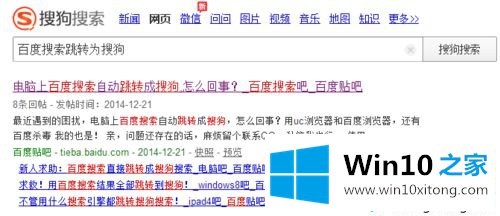
2、现在开始尝试恢复默认网关设置,据个人习惯打开网络和共享中心,如从通知栏网络图标右键进入;
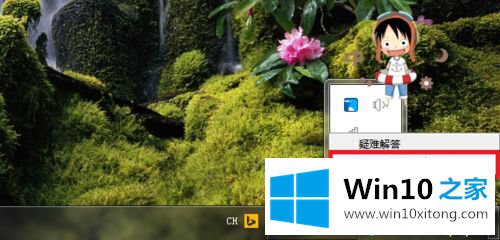
3、点击左侧的“更改适配器设置”,选中已连接的网络(有线或无线),右键打开属性;
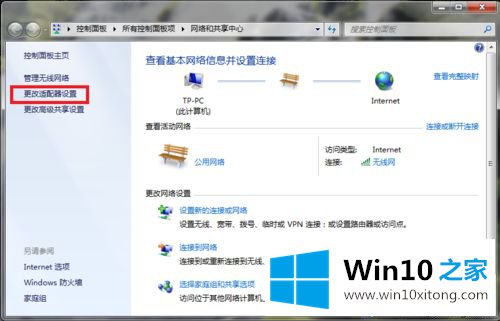
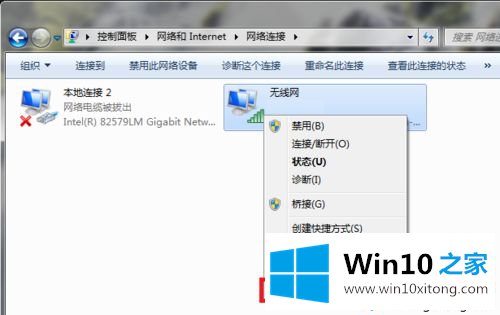
4、在弹出的网络属性窗口中,双击打开“Internet 协议版本4”,在其属性窗口的常规选项卡下分别勾选“自动获得ip和dns服务器地址”,确定保存,恢复默认设置;
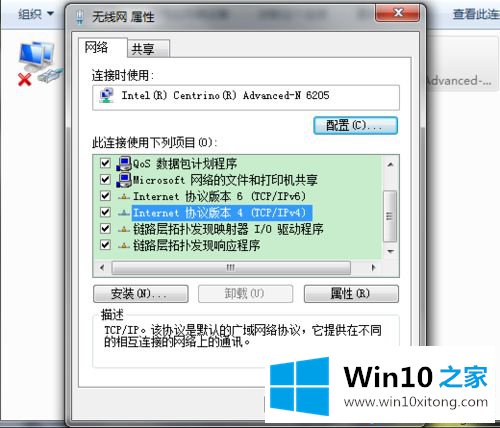
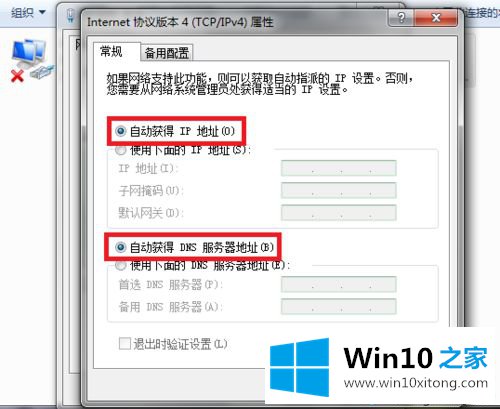
5、完成上述设置还可借助一些优化软件,对网络设置进行体检并修复;
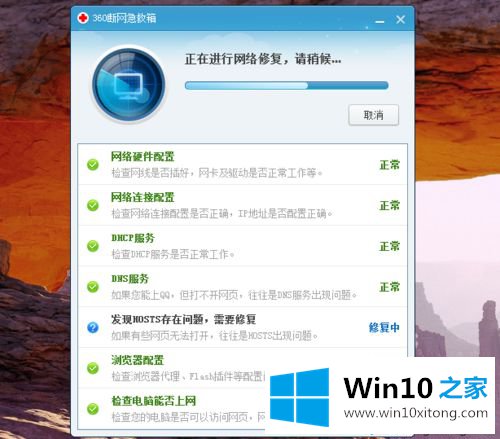
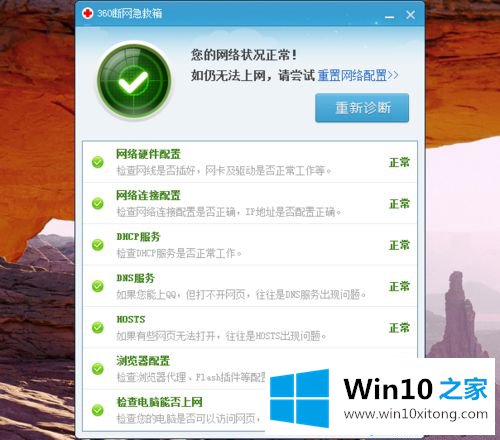
6、点击“强力修复”把网络设置还原至系统初始设置,重置网络设置;
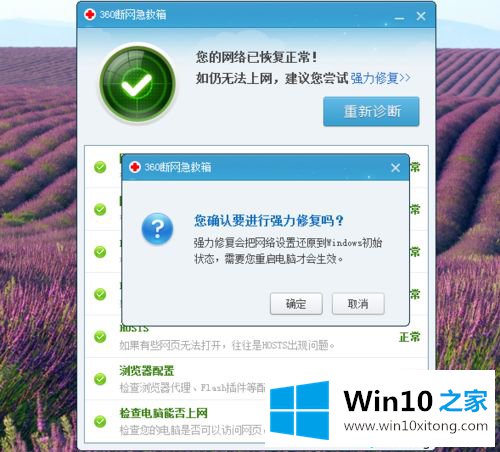
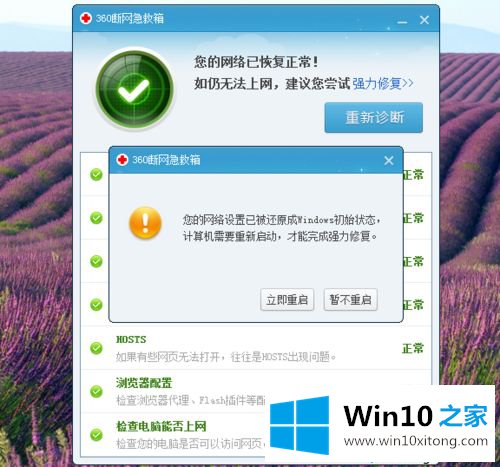
7、目前成功解决百度搜索跳转为搜狗的问题,有遇到类似问题的可以借鉴。

简单几个步骤之后,轻松解决win10打开百度搜索跳转为搜狗的问题,希望能够帮助到大家。
上边的方法教程就是有关win10打开百度搜索跳转为搜狗如何恢复的具体解决方式,小编今天非常感谢各位对本站的支持,谢谢。